Membuat Watermark Dalam Bentuk Pola di Photoshop
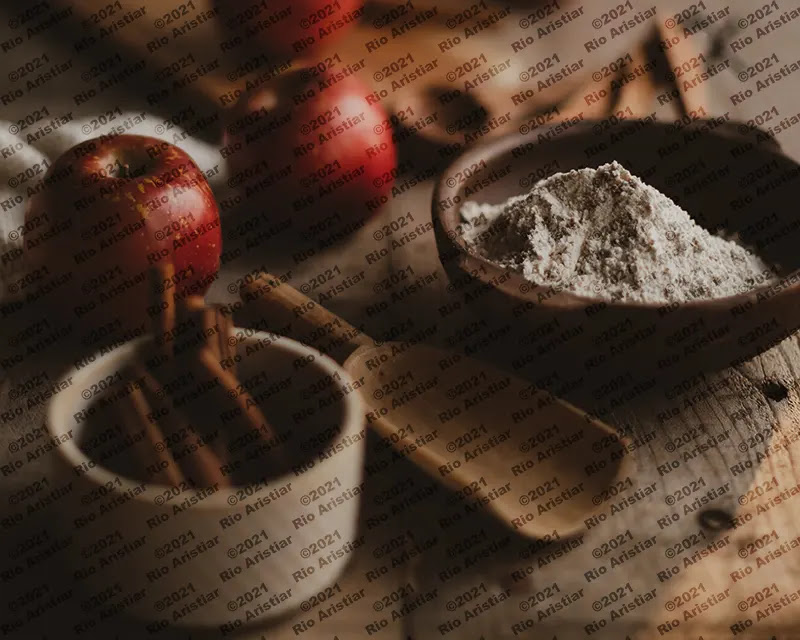
Watermark adalah tanda yang biasanya terlihat samar dan merupakan identitas dari pembuatnya. Misalnya foto yang bernilai komersial, pembuat akan memberikan watermark sebagai tanda bahwa foto tersebut merupakan hasil karyanya.
Watermark juga merupakan indikasi bahwa karya tersebut hanya bisa didapatkan dengan membelinya kepada pembuatnya, seperti pada situs shutterstock. Semua foto disana akan tampil dengan watermark di bagian tengah, karena merupakan foto yang memang diedarkan untuk dijual.
Untuk membuat watermark dalam bentuk pola, bisa dilakukan menggunakan program pengolah foto yaitu Photoshop. Cara ini sebenarnya sudah lama saya cari, cuma baru sekarang saya bisa mendapatkan tutorial lengkapnya.
Bagi yang mau mencobanya bisa mengikuti cara membuat watermark dengan pola di bawah ini. Untuk versi Photoshop yang saya gunakan adalah versi 6. Tapi cara ini bisa digunakan di semua versi Photoshop yang kamu gunakan.
Cara Membuat Watermark Dalam Bentuk Pola:
- Buka Photoshop dan klik New atau tombol Ctrl+N. Buat dokumen baru dengan latar belakang transparan. Untuk ukuran sesuai selera kalian.
- Buat tulisan sebagai watermark kamu, bisa nama atau merek usaha milik kamu.
- Agar watermark bisa tampil agak miring, gunakan Free Transform Tool untuk melakukan penyuntingan.
- Kemudian Pilih Image - Trim.
- Pilih Edit - Define Pattern dan beri nama pola yang kamu buat.
Cara Memasang Watermark di Foto:
- Buka gambar atau foto di Photoshop.
- Buat layer baru dan pilih Edit - Fill.
- Pada kotak dialog yang muncul, pilih Use Pattern dan pada Custom Pattern, pilih watermark yang sudah kamu buat pada langkah di atas dan klik OK.
- Terakhir kamu bisa mengganti Blend Mode menjadi Overlay atau Softlight dan sedikit menurunkan nilai Opacity pada layer. Photo by Sixteen Miles Out on Unsplash


Comments
Post a Comment
Comment sajalah bro